Guide d’utilisation de Final Cut Pro
- Bienvenue
- Nouveautés
-
- Introduction à l’importation des données
- Première importation de données
- Organisation de fichiers au cours de l’importation
-
- Importation depuis iMovie pour macOS
- Importation depuis iMovie pour iOS ou iPadOS
- Importation à partir de Final Cut Pro pour iPad
- Importation à partir de Photos
- Importation à partir de Music
- Importer depuis le projet :
- Importation à partir de Motion
- Importation depuis GarageBand et Logic Pro
- Importation à l’aide d’extensions de flux de production
- Enregistrement dans Final Cut Pro
- Cartes mémoire et câbles
- Formats de média pris en charge
- Ajustement des réglages ProRes RAW de la caméra
- Importation de fichiers REDCODE RAW
- Importation de fichiers Canon Cinema RAW Light
-
-
- Introduction à la lecture
- Lecture de données
- Survol de données multimédias
- Lecture de données dans le visualiseur d’évènement
- Comparaison entre deux images vidéo
- Lecture sur un écran externe
- Contrôle de la qualité de lecture
- Utilisation des incrustations dans le visualiseur
- Rendu en arrière-plan
- Lecture de ralentis
-
-
- Introduction au montage
-
- Introduction à l’ajout de plans
- Glissement de plans vers la timeline
- Ajout de plans à votre projet
- Insertion de plans
- Connexion de plans
- Écrasement de plans
- Remplacement de plans
- Ajout d’images fixes
- Création d’images figées
- Ajout d’un seul plan vidéo ou audio
- Suppression de plans de projets
- Solo ou désactivation de plans
- Recherche d’un plan source d’un plan du projet
- Disposition des plans dans la timeline
-
- Zoom et défilement dans la timeline
- Modification de l’apparence d’un plan de la timeline
- Magnétisme d’éléments dans la timeline
- Navigation dans votre projet
- Navigation à l’aide du timecode
- Affichage du timecode source et le timecode du projet
- Ouverture de votre projet dans l’index de la timeline
- Affichage des plans avec doublons de plages
- Correction de vidéo tremblante
-
- Introduction aux effets
-
- Introduction aux transitions
- Création de transitions
- Ajout de transitions et de fondus
- Ajout rapide d’une transition avec un raccourci clavier
- Définition de la durée par défaut des transitions
- Suppression de transitions
- Ajustement des transitions dans la timeline
- Ajustement des transitions dans l’inspecteur et dans le visualiseur
- Fusion de coupes à l’aide de la transition Flux
- Ajustement des transitions avec plusieurs images
- Modification de transitions dans Motion
-
- Introduction aux effets intégrés
- Redimensionnement, déplacement et rotation de plans
- Réglage du cadrage à l’aide de la fonction Conformité intelligente
- Élagage des bords de l’image vidéo
- Recadrage de plans
- Panoramique et zoom de plans
- Inclinaison de la perspective d’un plan
- Manipulation d’effets intégrés
- Suppression d’effets intégrés
-
- Introduction aux effets de plan
- Ajout d’effets vidéo
- Ajout de l’effet vidéo par défaut
- Ajustement d’effets
- Modification de l’ordre des effets
- Copie d’effets entre les plans
- Enregistrement de préréglages dʼeffets vidéo
- Copie d’images clés
- Réduction du bruit vidéo
- Suppression ou désactivation d’effets
- Modification d’effets dans Motion
-
-
- Introduction aux sous-titres
- Flux de production des sous-titres
- Création de sous-titres
- Importation de sous-titres
- Affichage ou masquage de sous-titres
- Modification du texte d’un sous-titre
- Réglage et disposition des sous-titres
- Mise en forme du texte d’un sous-titre
- Création de sous-titres multilingues
- Conversion de sous-titres dans un autre format dans Final Cut Pro pour Mac
- Exporter des sous-titres
-
- Introduction au montage multicam
- Flux de production de montage multicam
- Importation de données pour des montages multicam
- Ajout de noms aux caméras et d’angles
- Création de plans multicam
- Coupage et changement d’angles de caméra
- Synchronisation et réglage d’angles de caméra
- Montage de plans multicam
- Conseils pour le montage multicam
- Ajout de scénarios
- Utilisation de l’éditeur de précision
-
- Introduction à la resynchronisation de plans
- Modification de la vitesse d’un plan
- Création d’effets à vitesse variable
- Ajout de transitions de vitesse
- Inversion ou rembobinage des plans
- Création de ralentis instantanés
- Accélération d’un plan à l’aide de coupes sèches
- Création de segments de suspension
- Réinitialisation des modifications de vitesse
- Adaptation des tailles et fréquences d’images
- Utilisation de fichiers XML pour transférer des projets
-
- Introduction à la vidéo 360 degrés
- Importation de vidéo 360 degrés
- Réglages vidéo 360 degrés
- Création de projets 360 degrés
- Visionnage et navigation dans la vidéo 360 degrés
- Ajout de plans 360 degrés à des projets standard
- Ajout de l’effet Patch 360 degrés
- Ajout de l’effet Mini-planète
- Partage de plans et de projets 360 degrés
- Conseils pour la vidéo 360 degrés
-
-
- Introduction au suivi d’objet
- Principe de fonctionnement du suivi d’objet
- Effet de suivi appliqué à un objet en mouvement
- Appliquer une image ou autre plan de suivi à un objet en mouvement
- Décalage de la position d’un effet de suivi
- Ajuster le suivi d’objet
- Changer de méthode d’analyse de suivi
- Créer manuellement des marqueurs de suivi de mouvement
-
- Introduction à l’étalonnage
-
- Introduction aux effets d’étalonnage
- Flux de production de l’étalonnage manuel
- Ajout d’effets d’étalonnage
- Suppression d’effets d’étalonnage
- Utilisation de l’effet Réglage colorimétrique
- Utilisation de l’effet Roues des couleurs
- Utilisation de l’effet Courbes de couleur
- Utilisation de l’effet Courbes de teinte/saturation
- Utilisation de l’effet Ajustements des couleurs
- Utilisation des préréglages de couleurs
-
- Introduction au Wide Gamut et au HDR
- Utilisation du traitement des couleurs HDR Wide Gamut
- Utilisation de la gestion et de l’adaptation automatiques de la couleur
- Étalonnage de vidéo HDR avec le moniteur Pro Display XDR
- Affichage de vidéo HDR
- Exporter des fichiers HDR
- Conseils sur le HDR Wide Gamut
- Étalonnage de données ProRes RAW
- Application de LUT
-
- Introduction au partage de projets
- Partage avec des appareils Apple
- Partage sur le web
- Création de disques optiques et d’images disque
- Partager par e-mail
- Partage en lot
- Partage à l’aide de Compressor
- Création de destinations de partage
- Modification des métadonnées d’éléments partagés
- Affichage de l’état d’éléments partagés
-
- Introduction à la gestion des données
-
- Affichage des informations relatives à un plan
- Remplacement des métadonnées d’un plan
- Recherche de fichiers de média source
- Reconnexion de plans à des fichiers de média
- Consolidation de projets et de bibliothèques
- Sauvegarde de projets et de bibliothèques
- Création de fichiers optimisés et proxy
- Création d’un projet uniquement proxy
- Gestion des fichiers de rendu
- Affichage des tâches d’arrière-plan
- Création d’archives de caméra
- Glossaire
- Copyright

Remplacement de plans dans Final Cut Pro pour Mac
Vous pouvez remplacer des plans de votre projet par des plans tirés du navigateur ou du Finder. Contrairement aux montages par écrasement, le remplacement ne fonctionne que sur des plans complets de la timeline et peut modifier la durée du projet.
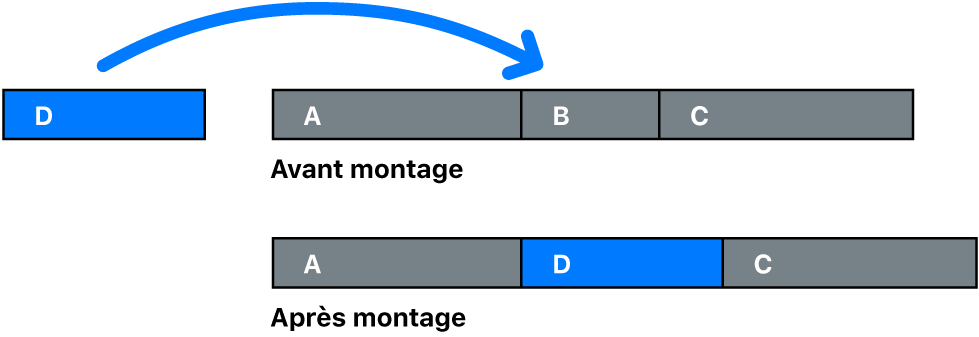
Les options de remplacement incluent l’utilisation du début ou de la fin du plan source, la resynchronisation du plan source pour l’adapter à la durée du plan dans la timeline, ainsi que la création ou l’ajout automatique à des auditions.
Remplacement d’un plan dans la timeline par glissement
Dans Final Cut Pro, établissez une sélection source en effectuant l’une des opérations suivantes :
Sélectionnez un plan ou une plage dans le navigateur.
Sélectionnez un fichier de données dans le Finder.
Faites glisser la sélection source sur le plan de la timeline que vous voulez remplacer.
Le plan cible est mis en évidence par un contour blanc dans la timeline.
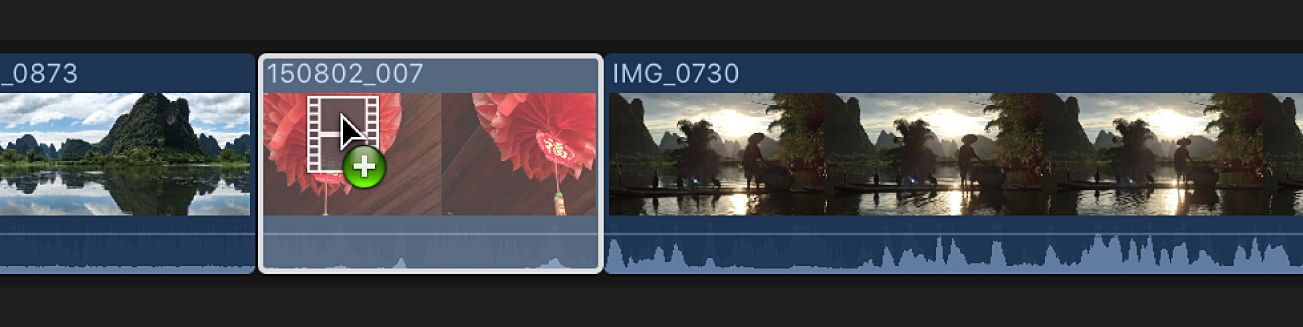
Relâchez le bouton de la souris ou du trackpad et choisissez une option dans le menu contextuel :
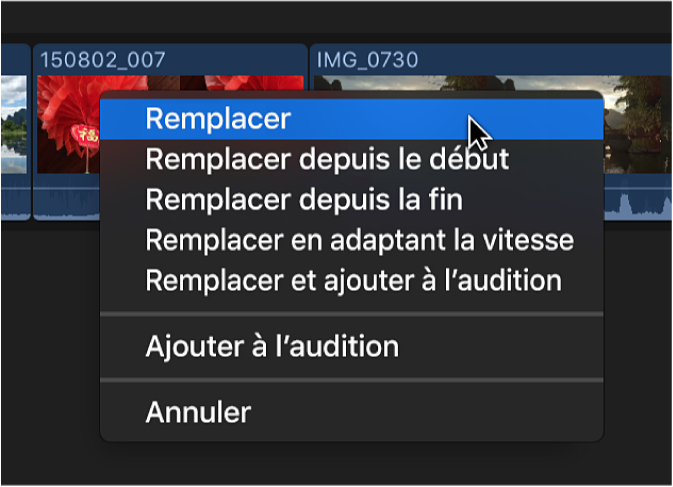
Remplacer : Le plan cible est remplacé par la sélection source. La durée est déterminée par celle de la sélection source. Si les durées de la sélection source et du plan cible sont différentes, les plans suivants sont décalés.
Remplacer depuis le début : le plan cible est remplacé par la sélection source, en commençant au début de celle-ci. La durée est déterminée par celle du plan cible.
Remplacer depuis la fin : le plan cible est remplacé par la sélection source, en commençant à la fin de celle-ci. La durée est déterminée par celle du plan cible.
Remplacer avec Adapter par resynchronisation : le plan cible est remplacé par la sélection source entière, resynchronisé de sorte à s’adapter à la durée du plan cible.
Remplacer et ajouter à l’audition : le plan cible est remplacé par une audition dans laquelle la sélection source représente la prise et le plan cible un plan alternatif. La durée est déterminée par la sélection source. Si les durées de la sélection source et du plan cible sont différentes, les plans suivants sont décalés.
Ajouter à l’audition : le plan cible est remplacé par une audition dans laquelle le plan cible représente la prise et la sélection source un plan alternatif.
Annuler : le montage par remplacement est annulé.
La sélection source apparaît dans la timeline, à la place du plan d’origine.
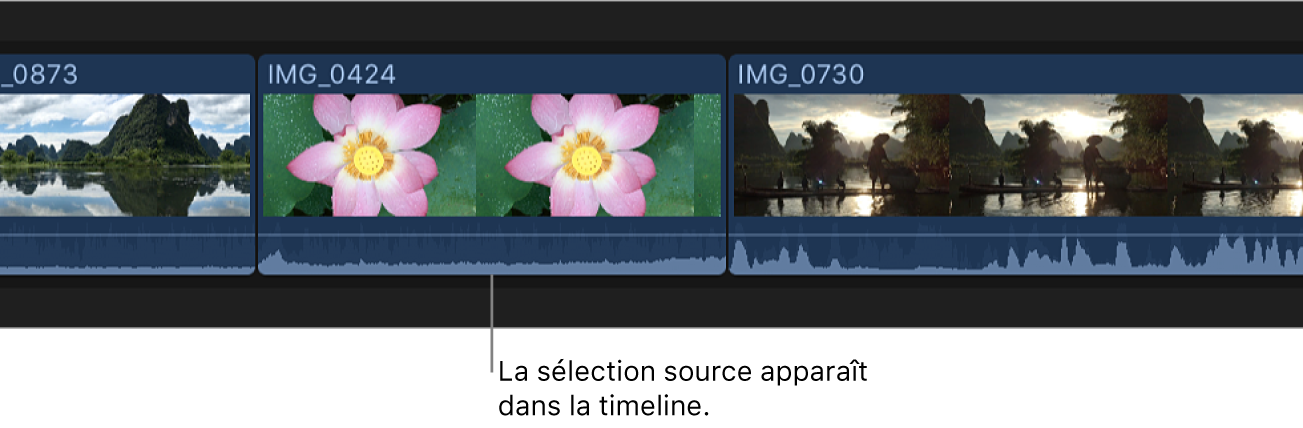
Remarque : Pour les options « Remplacer depuis le début » et « Remplacer depuis la fin », si la sélection source est une plage de sélection ayant une durée inférieure à celle du plan cible et qu’il y a suffisamment de données supplémentaires, la durée de la sélection source est augmentée de façon à correspondre à celle du plan cible. La durée du scénario obtenu ne change pas.
Remplacement d’un plan de la timeline à l’aide de raccourcis clavier
Dans le navigateur de Final Cut Pro, sélectionnez le plan ou la plage source.
Dans la timeline, sélectionnez le plan à remplacer.
Remarque : La sélection dans la timeline doit se composer de plans complets, et non de plages.
Procédez de l’une des manières suivantes :
Réaliser un montage par remplacement standard : appuyez sur Maj + R.
Le plan cible est remplacé par la sélection source. La durée est déterminée par celle de la sélection source. Si les durées de la sélection source et du plan cible sont différentes, les plans suivants sont décalés.
Réaliser un montage Remplacer depuis le début : appuyez sur Option + R.
Le plan cible est remplacé par le plan source, en commençant au début de celui-ci. La durée est déterminée par celle du plan cible.
Remarque : Pour l’options « Remplacer depuis le début », si la sélection source est une plage de sélection ayant une durée inférieure à celle du plan cible et qu’il y a suffisamment de données supplémentaires, la durée de la sélection source est augmentée de façon à correspondre à celle du plan cible. La durée du scénario obtenu ne change pas.
Télécharger ce guide : Apple Books